Comment modifier les paramètres de recherche WordPress par défaut (3 étapes)
Publié: 2021-10-05Essayez-vous de modifier les paramètres de recherche par défaut sur votre site WordPress ?
La recherche WordPress par défaut est assez limitée. Il est lent et ne donne pas toujours des résultats pertinents. Mais vous pouvez améliorer l'expérience de recherche de votre site en modifiant les paramètres de recherche par défaut.
Dans cet article, nous vous montrerons comment modifier les paramètres de recherche par défaut de votre site WordPress. Vous pouvez le faire en suivant 3 étapes simples.
Allons-y !
Pourquoi changer la recherche WordPress par défaut ?
La recherche WordPress par défaut peut suffire pour certains sites Web, même si elle est limitée.
Mais si vous avez un grand site avec beaucoup de contenu, vous devrez peut-être personnaliser vos paramètres de recherche.
Par exemple, vous pouvez ajouter une recherche par catégorie à votre site comme ceci :

Mais la recherche WordPress par défaut n'est pas très flexible.
La personnalisation de la fonction de recherche dans WordPress vous aide à :
- Accélérez la recherche de votre site. À mesure que le contenu de votre site augmente, la recherche par défaut commence à ralentir. Vous pouvez utiliser un plugin comme SearchWP pour remplacer vos formulaires de recherche et les rendre plus rapides.
- Contrôlez l'apparence des résultats de votre site. Vous pouvez contrôler la façon dont votre site indexe et recherche les résultats de recherche. Par exemple, vous souhaiterez peut-être limiter votre recherche de produits WooCommerce au titre uniquement ou même ajouter une recherche par catégorie à votre site.
- Ajoutez des fonctionnalités supplémentaires à la recherche de votre site. Vous pouvez ajouter des fonctionnalités de recherche supplémentaires à votre site WordPress et améliorer l'expérience de recherche. Par exemple, vous pouvez choisir de faire en sorte que votre site recherche des champs de contenu tels que des champs personnalisés, des commentaires et le contenu d'un document PDF.
- Rendre la recherche sur le site plus efficace. La recherche de site WordPress personnalisée est à la fois plus rapide et fournit des résultats plus pertinents. Les modifications apportées à votre recherche par défaut peuvent vous aider à corriger les erreurs de recherche WordPress courantes telles que le champ de recherche qui n'apparaît pas.
Vous pouvez modifier vos paramètres de recherche par défaut en ajoutant du code à votre site ou en utilisant un plugin WordPress. L'utilisation d'un plugin est très simple et vous fera gagner beaucoup de temps.
Montrons comment modifier vos paramètres de recherche par défaut à l'aide d'un plugin WordPress.
Comment modifier les paramètres de recherche WordPress par défaut
Le moyen le plus rapide de modifier vos paramètres de recherche WordPress par défaut consiste à utiliser un plugin WordPress appelé SearchWP. Le plugin vous aide à personnaliser votre recherche WordPress sans écrire de code.
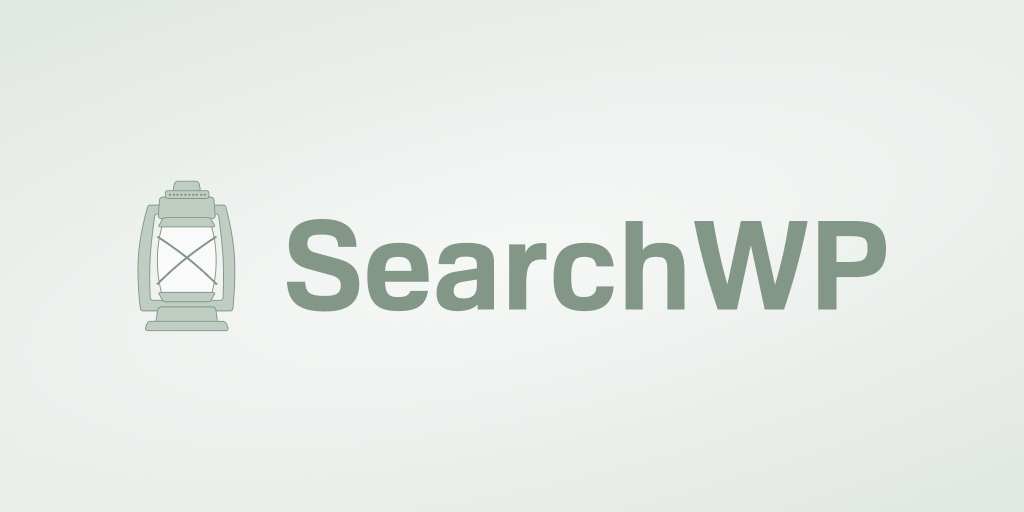
En tant que meilleur plugin de recherche WordPress, SearchWP vous donne beaucoup de contrôle sur la recherche de votre site. Avec l'outil, vous pouvez ajouter autant de fonctionnalités de recherche à votre site. Cela rend la recherche de votre site plus rapide et donne également des résultats de recherche plus pertinents.
Voici quelques-unes des fonctionnalités les plus importantes dont vous pourrez profiter :
- Recherchez tout sur votre site. Votre site ne renvoie-t-il pas les résultats de recherche que vous attendez ? SearchWP améliore la recherche de votre site. Avec le plugin, votre site recherchera désormais les résultats de recherche dans les commentaires, les avis et même les champs personnalisés.
- Recherche avancée de produits WooCommerce. L'outil s'intègre également de manière transparente à WooCommerce. Ainsi, si vous possédez une boutique WooCommerce, les visiteurs de votre site peuvent également trouver vos produits plus rapidement. Ils peuvent trouver vos produits à l'aide d'attributs tels que les étiquettes de produits, les catégories et les classes d'expédition.
- Informations sur la recherche sur le site. Une façon d'améliorer votre entreprise consiste à prendre des décisions fondées sur des données. SearchWP enregistre les recherches de votre site et vous montre ce que vos utilisateurs recherchent. Vous pouvez utiliser ces informations pour mieux répondre à leurs besoins.
SearchWP contient encore beaucoup plus de fonctionnalités. La bonne chose est qu'une fois que vous avez installé le plugin, vous pouvez apporter de nombreuses modifications à vos paramètres de recherche. Et vous n'avez besoin d'aucune expérience préalable pour le faire.
Nous allons vous montrer les 3 étapes faciles à suivre pour ce faire.
Étape 1 : Installer et activer SearchWP
Cherchez-vous à modifier facilement vos paramètres de recherche WordPress par défaut ? Vous pouvez commencer par obtenir votre copie de SearchWP ici.
Une fois que vous avez votre copie du plugin, vous obtiendrez 2 liens pour télécharger différentes versions de l'outil.
Vous pouvez cliquer sur l'un d'eux pour obtenir la version souhaitée. Nous recommandons généralement la dernière version du plugin pour la meilleure expérience.
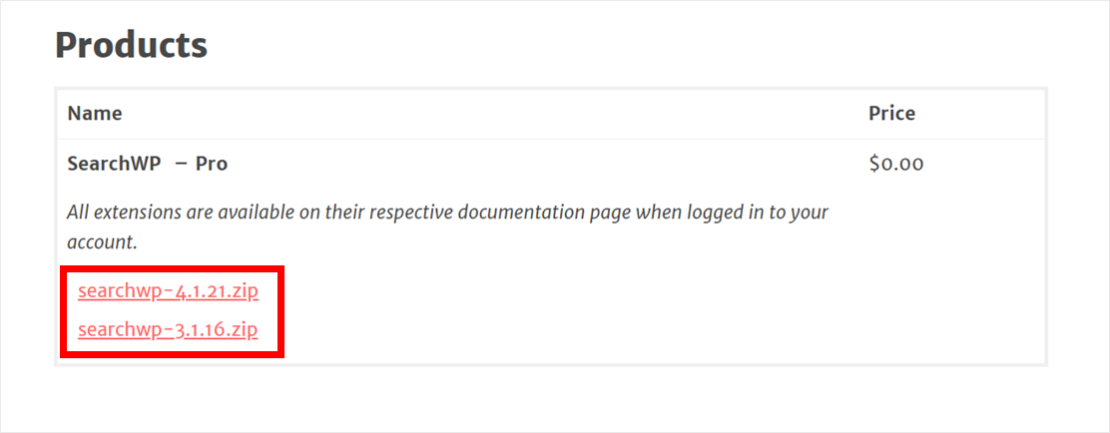
SearchWP envoie également votre clé de licence de produit à votre adresse e-mail. Assurez-vous de l'enregistrer dans un endroit sûr. Vous le saisirez dans votre tableau de bord WordPress lorsqu'il sera temps d'activer le plugin.
Il est maintenant temps de vous connecter à votre zone d'administration WordPress et de télécharger SearchWP sur votre site.
Besoin d'aide pour faire ça ? Vous pouvez suivre ce guide sur la façon d'installer un plugin WordPress.
A présent, vous devriez avoir installé et activé SearchWP. L'étape suivante consiste à activer la licence du produit.
Vous pouvez activer la licence en vous rendant sur la page des paramètres du plugin. Pour ce faire, cliquez sur le bouton de navigation SearchWP du plugin ajouté après l'avoir installé. Le bouton se trouve dans le panneau supérieur de votre tableau de bord WordPress.
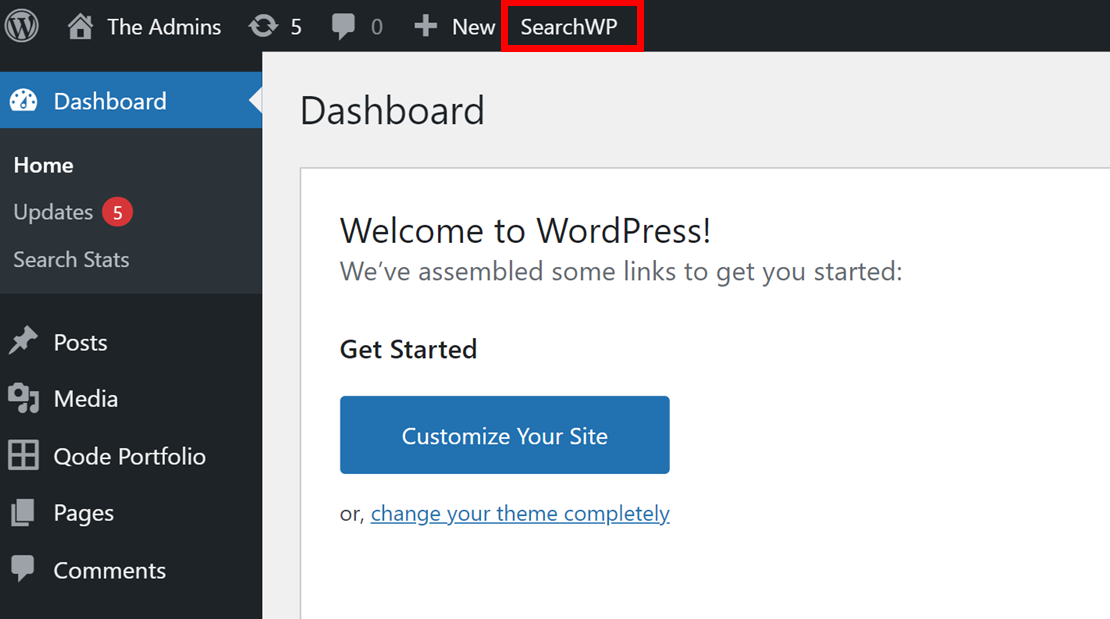
Sur la page suivante, accédez à l'onglet Licence . Entrez ensuite la clé de licence de l'e-mail que vous avez reçu plus tôt et cliquez sur Activer .
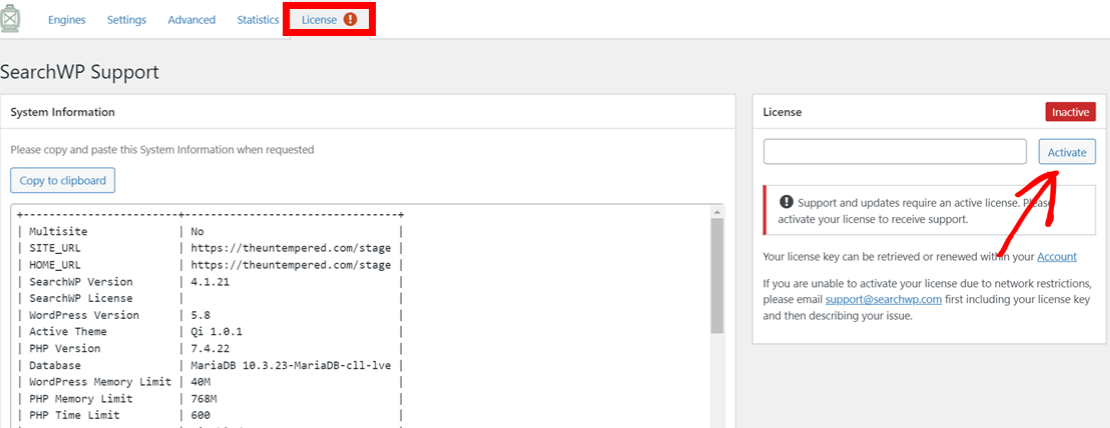
Vous avez maintenant complètement activé le plugin SearchWP. L'étape suivante consiste à personnaliser le moteur de recherche de votre site.
Étape 2 : Configurez votre moteur de recherche
Les moteurs de recherche fonctionnent comme un petit algorithme de recherche Google. SearchWP les utilise pour contrôler la façon dont votre site WordPress recherche les résultats de recherche.
Vous souhaitez modifier vos paramètres de recherche par défaut ? Vous pouvez configurer un nouveau moteur de recherche ou modifier le moteur par défaut. La chose intéressante avec SearchWP est qu'il prend en charge plusieurs moteurs de recherche sur 1 site. De cette façon, vos utilisateurs peuvent rechercher des éléments de différentes manières dans différents emplacements de site.
Pour configurer un moteur de recherche, accédez à la page des paramètres de SearchWP. Cliquez sur le nouveau bouton SearchWP en haut de votre tableau de bord WordPress pour y accéder.

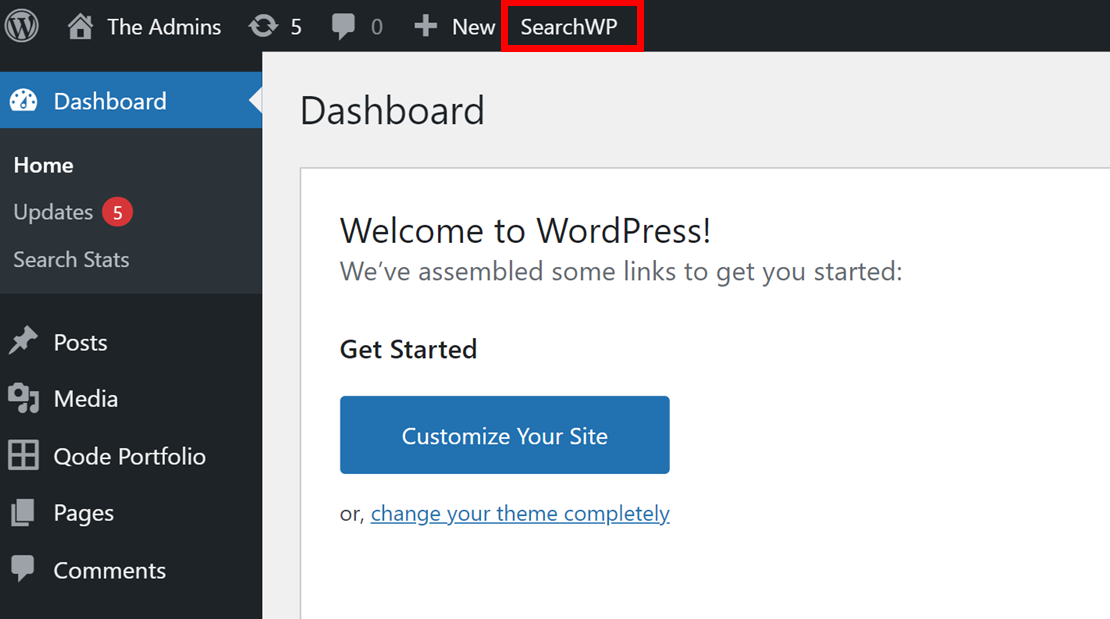
Vous pouvez choisir de créer un nouveau moteur de recherche ou simplement modifier le moteur par défaut. Pour ajouter un nouveau moteur de recherche, cliquez sur Ajouter nouveau .

Vous pouvez ajouter de nombreuses modifications à vos paramètres de recherche WordPress sur cette page. Dans ce didacticiel, nous allons vous montrer comment rechercher uniquement les publications publiées après une date spécifique.
Pour commencer, choisissez les sources de contenu que vous souhaitez inclure dans votre recherche de site. Cliquez sur Sources et paramètres pour ce faire.

Ensuite, sélectionnez toutes les sources de contenu souhaitées dans la fenêtre contextuelle qui apparaît. Dans ce didacticiel, nous décocherons toutes les autres cases et sélectionnerons uniquement les publications. Vous pouvez également activer d'autres options telles que la recherche de mots-clés.
La recherche de mots-clés permet à votre site de rechercher d'autres mots-clés similaires au terme de recherche de l'utilisateur. Par exemple, votre site affichera des résultats pour "course" lorsqu'un utilisateur recherche "course".
Lorsque vous avez terminé de choisir vos sources et d'autres options supplémentaires, cliquez sur Terminé .
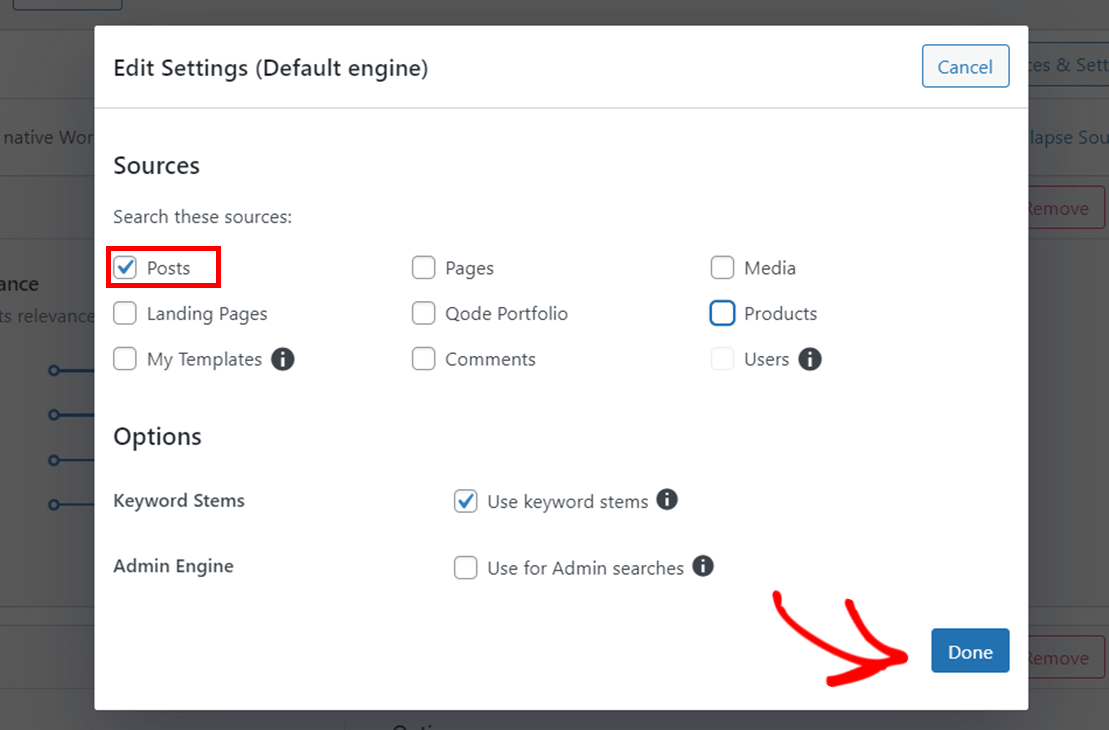
Ensuite, il est temps de supprimer ou d'ajouter des attributs de contenu à la recherche de votre site. Les attributs tels que les titres et les extraits contiennent des informations supplémentaires sur votre contenu. Ils permettent à WordPress, aux moteurs de recherche externes et aux utilisateurs d'identifier plus facilement le contenu de votre site.
Cliquez sur Ajouter/Supprimer des attributs sous l'onglet de la source de contenu que vous souhaitez modifier. Nous modifierons les attributs dans l'onglet Messages .

Les attributs disponibles dépendent de la source de contenu que vous modifiez. Par exemple, vous pouvez ajouter le contenu du document en tant qu'attribut pour le contenu multimédia.
Nous ajouterons tous les attributs par défaut disponibles pour les publications. Vous pouvez également ajouter des attributs avancés tels que des balises de publication et des catégories. Cela aidera l'utilisateur à trouver n'importe quel message avec une balise particulière ou dans une catégorie spécifique. Ensuite, cliquez sur Terminé .
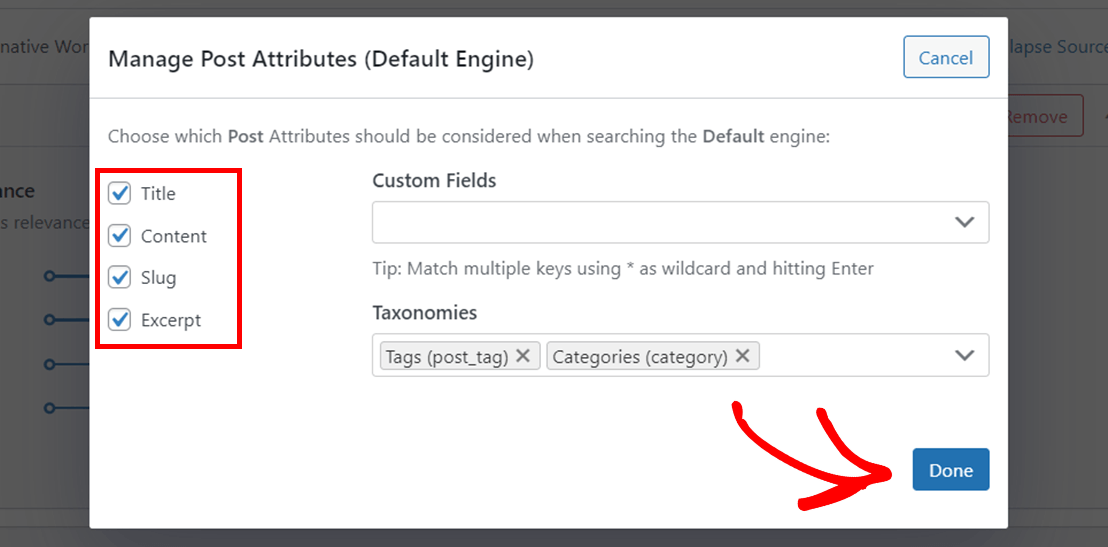
Enfin, vous pouvez également ajouter des règles supplémentaires à votre recherche WordPress personnalisée. Pour ce faire, cliquez sur Modifier les règles .

C'est ici que vous pouvez restreindre la recherche WordPress aux seuls articles publiés après une date spécifique. Pour ce faire, cliquez sur Ajouter une règle .

Ensuite, entrez tous les détails nécessaires, en fonction de vos besoins. Cliquez ensuite sur Terminé .

Vous pouvez maintenant cliquer sur Enregistrer les moteurs pour appliquer toutes vos nouvelles modifications à vos paramètres de recherche WordPress par défaut.

SearchWP commencera automatiquement à créer un nouvel index de recherche pour votre site.
Toutes nos félicitations! Vous avez modifié avec succès vos paramètres de recherche WordPress par défaut.
La dernière étape consiste à vous assurer que la recherche sur votre site fonctionne comme vous le souhaitez sur le front-end.
Étape 3 : Testez vos nouveaux paramètres
Pour tester vos nouvelles modifications, accédez à votre interface en cliquant sur Visiter le site . Vous pouvez le trouver dans le coin supérieur gauche de votre tableau de bord après avoir survolé le nom de votre site.
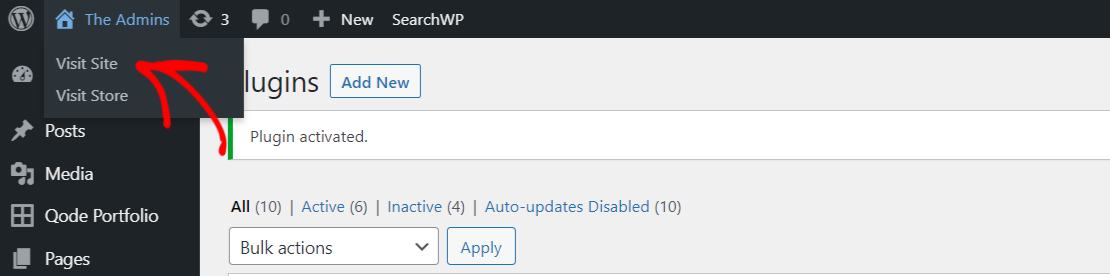
Ensuite, tapez un terme de recherche dans la barre de recherche et cliquez sur Rechercher .
Confirmez si les résultats de la recherche reflètent vos nouvelles modifications apportées aux paramètres de recherche par défaut de WordPress. Par exemple, WordPress peut toujours afficher des publications publiées avant la date spécifique que nous avons fixée. Dans ce cas, revenez aux paramètres du moteur de recherche pour vous assurer que vous avez correctement enregistré tous vos paramètres.
Par exemple, voici les résultats de la recherche avant de modifier les paramètres de recherche par défaut. WordPress inclut un article de 2018.

Après avoir modifié les paramètres de recherche WordPress par défaut, l'utilisateur ne verra désormais que les publications d'une date spécifique en 2019.

Dans cet article, vous avez appris à modifier vos paramètres de recherche WordPress par défaut.
De cette façon, vous pouvez contrôler le fonctionnement de la recherche sur votre site et aider les utilisateurs à trouver votre contenu plus rapidement.
Prêt à modifier vos paramètres de recherche WordPress par défaut ? Commencez par obtenir votre copie de SearchWP.
Vous pouvez également consulter notre guide sur la façon de réparer la recherche WordPress qui ne fonctionne pas.
